武汉大学珞珈学院 计算机科学系
毕业实训课程实习报告
实训实习题目 用网线路由交换机等设备组建局域网
专业 计算机网络 学号 20080702003 姓名 刘会坚
一、 实训实习题目的目的与意义
通过实习使我们掌握各种网络设备的外观,性能、工作原理及连接配置方法。熟悉如
何使用各种网络设备组建与配置局域网,让我们学会如何将理论化为实际,使我们能够将在
学校中学习的各种知识用于解决实际生活中常见的关于网络组建的问题
二、实训实习完成的主要内容
1. 网线的制作
2. 路由器的配置方法
3. 交换机的使用和配置
4. 局域网的组建方法
三、实训实习内容采用的主要方法与技术路线
1. 网线制作
网线水晶头有两种做法标准,标准分别为 TIA/EIA 568B 和 TIA/EIA 568A 。制作水晶头首先将水晶头有
卡的一面向下,有铜片的一面朝上,有开口的一方朝向自己身体,从左至右排序为 12345678 ,下面是
TIA/EIA 568B 和 TIA/EIA 568Av 网线线序(优先选择568B网线接法):
TIA/EIA-568B: 1、白橙,2、橙,3、白绿,4、蓝,5、白蓝,6、绿,7、白棕,8、棕
TIA/EIA-568A: 1、白绿,2、绿,3、白橙,4、蓝,5、白蓝,6、橙,7、白棕,8、棕
在整个网络布线中应用一种布线方式,但两端都有RJ-45 plug 的网络联线无论是采用端接方式A,还是
端接方式B, 在网络中都是通用的。双绞线的顺序与RJ45头的引脚序号--对应。
10M以太网的网线接法使用1,2,3,6编号的芯线传递数据,100M以太网的网线使用4,5,7,8编号的
芯线传递数据电脑报价。为何现在都采用4对(8芯线)的双绞线呢?这主要是为适应更多的使用范围,在
不变换基础设施的前提下,就可满足各式各样的用户设备的网线接线要求。例如,我们可同时用其中一对绞
线来实现语音通讯。
100BASE-T4 RJ-45对双绞线网线接法的规定如下:
1、2用于发送,3、6用于接收,4、5,7、8是双向线。
1、2线必须是双绞,3、6双绞,4、5双绞,7、8双绞WWW.023DN.COM,电脑组装。
根据网线两端水晶头做法是否相同,有两种网线接法。
直通线:网线两端水晶头做法相同,都是TIA/EIA-568B标准,或都是TIA/EIA-568A标准.
用于:PC网卡到HUB普通口,HUB普通口到HUB级联口.一般用途用直通线就可全部完成.
交叉线:网线两端水晶头做法不相同,一端TIA/EIA-568B标准,一端TIA/EIA-568A标准.用于:PC网卡到PC
网卡,HUB普通口到HUB普通口.
如何判断用直通线或交叉线:设备口相同:交叉线,设备口不同:直通线

.
2路由器基本配置:
router>enable进入特权模式
router#configure termiral 进入全局配置模式
router(config)#hostname XXX 更改名字
XXX(configu)#enable password XXX 进入密语
XXX#show running-config 查看当前配置
XXX#write 保存设置
XXX(config)#no ip domain-lookup 关闭域名解析
XXX(config)#line console 0
XXX(config-line)#logging synchronous 启用日志同步
XXX(config-line)no exec-timeout 关闭超时
XXX(config-if)#no shutdown 打开端口
四、实训实习解决疑难问题的过程与效果分析
1. 设计一个有30-50台计算机的网吧,通过专线接入Internet,
第一步:网吧组建拓扑图
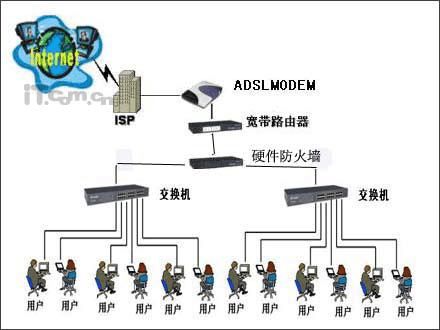
第二步:按图中规画购入设备:1个ADSL MOODEM和1个宽带路由器和2个交换机,一个硬件防火墙,30-50台PC机。
第三步: 小型网吧由于规模较小,采用客户机系统本机硬盘引导启动方式,网络为对等网,无需服务器,100M网络主干,选用普通型交换机连接所有客户机。通过ADSL方式接入INTERNET,采用多功能的宽带路由器和ADSL MONDEM
第四步:按照图中所标明的方式组建网络。
二.三台均安装WIN98的计算机,一台有双网卡,早请一电信宽带连接,设计方安三台电脑都能上网。 双
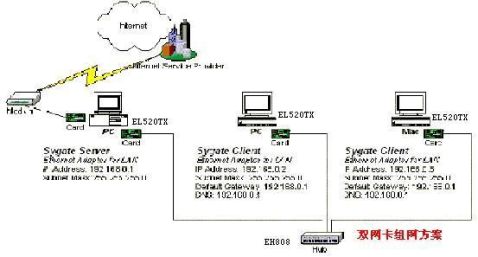
方案:双网卡电脑设为主机,用主机一个网卡连MODEM,另一个网卡通过交换机与另两台电脑连接。双网卡主机中将高级选项内有Internet连接共享这一项的本地连接设置成外网,反之没有的则设成内网接下来配置IP地址和DSN。在内网的属性中,选择Internet 协议 (Tcp/Ip)的属性,在IP地址栏中输入"192.168.0.1",子网掩码为"255.255.255.0",然后点击"确定"。开始--设置--网络连接--网络安装向导选择第一项"这台计算机直接连到INTERNET。以后一直默认
直到最后一项"完成改向导。我不需要在其它计算机运行该向导"。
客户机的网卡不需要另外安装服务。我们只需要打开此机的网卡属性,选择Internet 协议 (Tcp/Ip)的属性,分别在IP地址栏中输入"192.168.0.2",“192.168.0.3“子网掩码为"255.255.255.0",网关为:192.168.0.1(即主机的IP地址)在DSN中的设置应和主机外网的DSN设置相同。开始--设置--网络连接--网络安装向导,选择第二项"此计算机通过居民区的网关或其它计算机连接到INTERNET
五、实训实习总结
正所谓:“光阴似箭,岁月如梭。”时间过得飞快,为期10天的实习生活已经接近尾声了。经历了一个期的实习生活,除了课本的知识以外,还要在此基础上有所扩展,提一些书上没有涉及到的知识。实习结束了,在此次实习中,我的实践技能得到明显提高。在实习的过程中,我从那里学到了很多经验,确实让我受益不少。同时,我也看到了自己的不足之处。因此,在以后的日子里,我要不断完善自己。短短的一个周,让我清楚的认识到:工作经历虽然很短,但让我越来越深切地感受到工作的重要性。它不只是一项工作,更是一门艺术。在以后的工作中,我将继续学习,提高和完善自我。
第二篇:组建小型局域网-计算机网络实训报告书
学年 第
实 训 报 告 书
课程名称 计算机网络
系 (部): 信息工程系
专业班级:计算机科学与技术
学生姓名:学 号:
指导教师:
山东科技大学泰山科技学院
目录
一、实训目的及意义 ........................................................................ 1
二、需求分析..................................................................................... 2
2.1局域网的网络设计需求 ...................................................... 2
2.2网络设计需求 ...................................................................... 2
三、小型局域网网络所需网络设备介绍 ........................................ 3
3.1 路由器:飞鱼星VR4600 ................................................... 3
3.2 核心交换机:Quidway S3328TP-SI(AC) .................... 3
3.3 接入层交换机:Quidway S2326TP-SI .............................. 4
3.4 服务器:戴尔PowerEdge T410 ........................................ 4
3.5 主机:方正文祥 E520(E5800/2G/500G/集显) ........... 5
3.6 设备清单: ......................................................................... 5
四、局域网系统整体方案设计 ........................................................ 7
4.1 网络拓扑设计 ..................................................................... 8
4.2 主要网络设备选定 ............................................................. 8
4.3 IP地址申请,子网划分与子网掩码的设置 ...................... 8
五、局域网DHCP、DNS、Web服务器及邮件服务器的配置 .... 9
5.1 安装活动目录 ..................................................................... 9
5.2 安装DNS服务 ................................................................. 11
5.3 安装DNCP ........................................................................14
DHCP服务的安装 ........................................................14
添加IP地址范围 ...........................................................15
5.4 配置IIS ..............................................................................17
六、局域网与外网的连接 ..............................................................17
七、实训总结...................................................................................18
实训报告书
一、实训目的及意义
随着计算机及局域网络应用的不断深入,特别是各种计算机应用系统被相继应用在实际工作中,公司对同外界信息之间的相互交换和共享的要求日益增加。与此同时,需要使公司各部门之间真正做到高效的信息交换、资源的共享,为公司员工提供准确、可靠、快捷的各种生产数据和信息,充分发挥各单位现有的计算机设备的功能。为加强各公司内各分区的业务和技术联系,提高工作效率,实现资源共享,降低运作及管理成本,公司有必要建立公司内部局域网。
本次实训需要构建小型的公司的局域网,并配有相应的服务器为公司内部的计算机提供信息及资源的共享,通过路由器将公司的内部网络通Internet相连接,提供访问网络的服务。公司内部按照所在的不同部门对相应的计算机划分各自的局域网,并通过交换机将部门的计算机连接在一起,在通过核心交换机与公司的服务器相连接,最后由路由器接入外网。
通过本次实训,可以加强对计算机网络的理解和体会,深入的了解计算机网络在实际生活中的应用,尤其是局域网的组建,这一日益被人们熟知的网络建设项目,锻炼自己自主动手的能力,自主学习的能力,自主总结经验的能力。能够发现局域网在构思和建设的过程中遇到的问题和困难,并通过自己上网的查找相关资料进行解决,还能在资金分配上面进行合理的分配,以获得最佳的利用,所创建的局域网达到性能可靠与运行稳定。
1
实训报告书
小型局域网构建方案设计
二、需求分析
2.1局域网的网络设计需求
在设计方案中,公司以70台办公计算机为例,企业对网络需求如下:
? 都能访问Internet资源;
? 外网能通过Internet只能访问公司共享服务器
? 使用网通宽带接入Internet;
? 网络要求是可以扩展的、高速的、冗余的、安全的,并可满足为现在或将来进行语音、视频、图像等各种服务的应用;
? 要保证企业内部服务器可以集中管理及企业内部信息安全;
2.2网络设计需求
根据企业提出需求,进行分析,最终将采取以下方案解决企业需求:
⑴申请一个100M的宽带,以满足70台计算机访问Internet的需要
⑵申请公网IP,分配给接入Internet的路由器
⑶购买一台飞鱼星VR4600路由器以实现企业内部网络连入Internet的需要
⑷企业现在有70台计算机,考虑到网络的可扩展性,使用一台
2
实训报告书
华为Quidway S3328TP-SI(AC)作为核心交换机,四台华为Quidway S2326TP-SI接入层交换机
三、小型局域网网络所需网络设备介绍
中小型企业由于在资金投入的限制下,所以在进行设备的选择时应考虑其性能和稳定性,同时还应该考虑将来企业的发展和扩建,对此,局域网的设计必须具有一定的可扩展性和延展性。因此我们选择一下几种网络设备来构建次局域网:
3.1 路由器:飞鱼星VR4600
飞鱼星VR4600是成都飞鱼星科技开发有限公司开发的一款多
WAN防火墙路由器,专为多条ADSL接入的小型网吧、企业、经济型酒店、出租屋等用户设计,是新一代的经济型宽带接入产品。具有实现带宽汇聚,具备内网PPPOE拨号功能 卓越的安全性能,保证你的网络安全和智能流控,提高带宽利用率同时典型待机量100台的特点。
3.2 核心交换机:Quidway S3328TP-SI(AC)
Quidway? S3300系列交换机(以下简称S3300),是华为公司为满足以太网多业务承载需要而推出的新一代三层以太网交换机,可为运营商或企业客户提供强大的以太网功能服务。S3300基于新一代高性能硬件和华为公司统一的VRP?(Versatile Routing Platform)软件,提供增强型灵活QinQ功能,具备线速的跨VLAN组播复制能力,支
3
实训报告书
持SmartLink(用于树型组网)和RRPP(用于环形组网)等电信级可靠性组网技术,具备以太网OAM功能,可满足楼宇接入、园区汇聚和接入等多种应用场景的需求。S3300设备安装简便,支持自动配置,即插即用,显著降低客户网络部署成本。
3.3 接入层交换机:Quidway S2326TP-SI
Quidway? S2300系列运营级接入交换机(以下简称S2300) 是华为公司为满足以太网多业务承载需要、面向精品城域网和企业网而推出的新一代运营级以太网接入交换机,适应各种以太接入场景。S2300基于新一代高性能硬件和华为公司统一的VRP?(Versatile Routing Platform)软件,可为用户提供丰富灵活的业务特性,有效地提高产品可运营、可管理和业务扩展能力,具备优异的防雷能力和安全特性,支持强大的ACL功能,支持QINQ,支持1:1和N:1 VLAN 交换功能,满足VLAN灵活部署的需求。
3.4 服务器:戴尔PowerEdge T410
戴尔PowerEdge T410是戴尔最新推出的第11代服务器中的一
款,采用双插槽塔式结构,支持双路至强5500系列处理器。机身小巧,节能静音,拆装方便,便于部署,适合需要较高的运算性能,但预算又不是太多的用户选购。今天介绍的这款戴尔T410服务器标配1颗采用Nehalem架构的至强E5504处理器,四核共享4MB二级缓存,最高支持64GB DDR3内存。
戴尔的第11代服务器在设计上都融入了更多的时尚元素,看起
4
实训报告书
来更加美观,这款戴尔PowerEdge T410也不例外,其外部的散热窗等设计都为原本呆板的IT设备添加了积分灵动。而在内部设计上,戴尔PowerEdge T410也颇下功夫,模块化的结构使得用户组装升级都很方便。
3.5 主机:方正文祥 E520(E5800/2G/500G/集显)
在商务台式机领域,作为国内一线品牌的方正科技集团,旗下产品在业内一直享受不错的口碑。而这款方正文祥
E520(E5800/2G/500G/集显)商用台式机更是采用了商务气息浓郁的全黑色立式机箱设计,并在机箱前面板搭配红色电源开关键。此外,该机还配有英特尔奔腾双核E5800处理器以及2GB DDR3内存和19英寸液晶显示器。
3.6 设备清单:
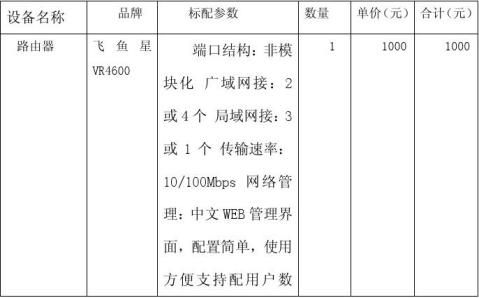
5
实训报告书
6
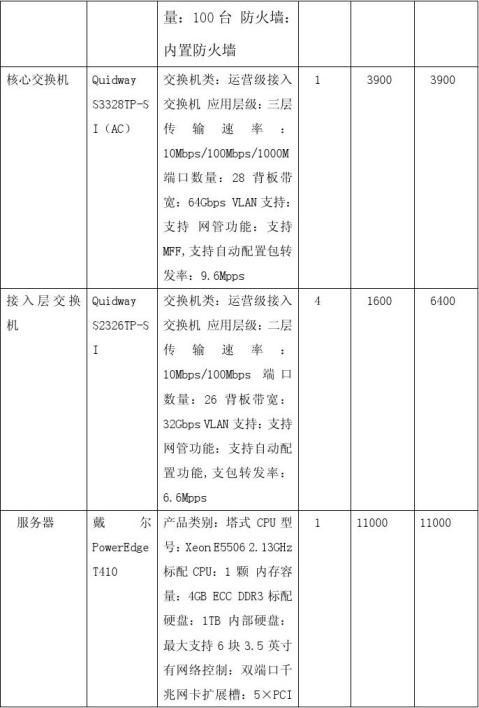
实训报告书
说明:本局域网所涉及的硬件设备的价格来自中关村在线,选用的是性价比比较好的硬件设备,但是仅供参考的,总造价只是其中的一个解决方案的,只代表自己的设计方案,不能代表所有的方案,不存在合理性的问题。
四、局域网系统整体方案设计
7
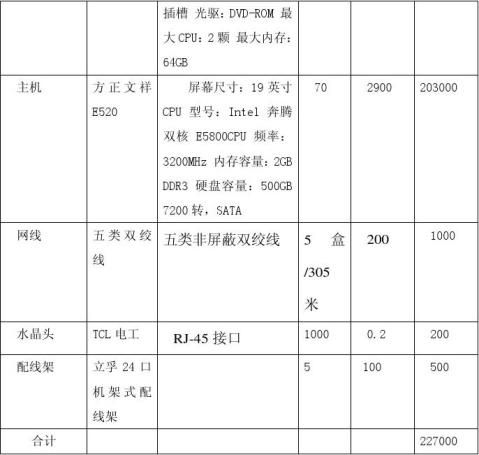
实训报告书
4.1 网络拓扑设计
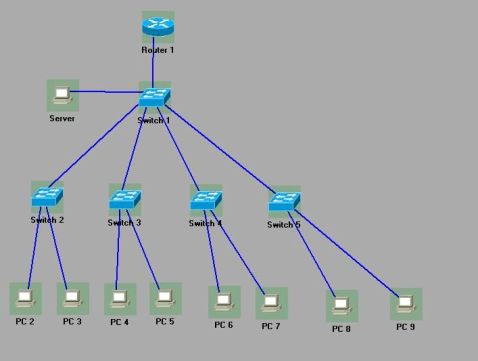
4.2 主要网络设备选定
根据前文对网络设备的介绍,在这一设计方案中,路由器选定为飞鱼星,核心三层交换机选定为华为,接入层交换机为24口华为,两台戴尔服务器。
4.3 IP地址申请,子网划分与子网掩码的设置
假设申请到C类地址192.168.46.0,不划分子网时,可用的IP 地址是254个,即最多可以连接254台计算机。但是,为了企业内部划分和管理方便,此次组建的局域网共有70台计算机,划分为4个子网,平均每个子网有15台计算机,需要借用3为用来作为子网掩码,每个子网还有5位来作为主机位,可以表示30台主机>15。(子网掩码为:11111111 11111111 11111111 11100000,即255.255.255.224)
8
实训报告书
C类网络192.168.46.0子网划分(子网掩码:255.255.255.224)
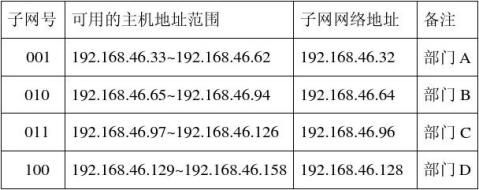

五、局域网DHCP、DNS、Web服务器及邮件服务器的配置
5.1 安装活动目录
1. 单击开始,单击运行,键入 dcpromo,然后单击确定。
2. 这将启动“Active Directory 安装向导”。单击下一步。
3. Active Directory 安装向导会询问一系列问题,以确定此服务器将担任的角色。因为您要将此服务器安装为域中的额外域控制器,请单击“现有域的额外域控制器”。
4. 单击下一步。
5. 下一个屏幕提示您提供网络凭据。键入用于执行此操作的帐户的用户名、密码和域名。该帐户必须具有完全管理权限。域名不应
9
实训报告书
是完全限定域名的形式。
6. 在额外域控制器屏幕上,以完全限定域名的形式键入现有域的完整 DNS 名称。
7. 数据库位置和日志位置框将填入默认位置(Rootdrive\Winnt\Ntds)。
8. 单击下一步。
9. 在共享的系统卷屏幕中,只要该卷使用 NTFS 文件系统,就可以接受 Rootdrive\Winnt\Sysvol 作为默认位置。这是 Sysvol 文件夹所要求的。
10. 单击下一步。
11. 如果没有可用的 DNS 服务器,则会出现“向导无法联系到处理名称 Domain Name 的 DNS 服务器以确定它是否支持动态更新。请确认 DNS 配置,或者在此计算机上安装并配置一个 DNS 服务器”这一消息。
12. 单击确定。
13. 在配置 DNS 屏幕上,单击“是,在这台计算机上安装和配置 DNS(推荐)”。
14. 单击下一步。
15. 在 Windows NT 4.0 RAS 服务器屏幕上,选择是否要允许远程访问服务 (RAS) 访问此服务器。单击下一步。
16. 在目录服务还原模式管理密码屏幕上,指定在以“目录服务还原”模式启动计算机时使用的管理员密码。在需要恢复 Active
10
实训报告书
Directory 数据库时使用“目录服务还原”模式。
17. 在提升过程的复制阶段,有一个可让您选择稍后执行复制的选项。选择此选项的理由有许多。
18. 通过查看屏幕上的消息验证已安装 Active Directory。安装 Active Directory 后,单击完成以关闭向导。
19. 重新启动计算机。
5.2 安装DNS服务
默认情况下Windows Server 2003系统中没有安装DNS服务器,所做的第一件工作就是安装DNS服务器。
第1步,依次单击“开始/管理工具/配置您的服务器向导”,在打开的向导页中依次单击“下一步”按钮。配置向导自动检测所有网络连接的设置情况,若没有发现问题则进入“服务器角色”向导页。 小提示:如果是第一次使用配置向导,则还会出现一个“配置选项”向导页,点选“自定义配置”单选框即可。
第2步,在“服务器角色”列表中单击“DNS服务器”选项,并单击“下一步”按钮。打开“选择总结”向导页,如果列表中出现“安装DNS服务器”和“运行配置 DNS 服务器向导来配置DNS”,则直接单击“下一步”按钮。否则单击“上一步”按钮重新配置。 第3步,向导开始安装DNS服务器,并且可能会提示插入Windows Server 2003的安装光盘或指定安装源文件。
小提示:如果该服务器当前配置为自动获取IP地址,则“Windows
11
实训报告书
组件向导”的“正在配置组件”页面就会出现,提示用户使用静态IP地址配置DNS服务器。
创建区域
DNS服务器安装完成以后会自动打开“配置DNS服务器向导”对话框。用户可以在该向导的指引下创建区域。
第1步,在“配置DNS服务器向导”的欢迎页面中单击“下一步”按钮,打开“选择配置操作”向导页。在默认情况下适合小型网络使用的“创建正向查找区域”单选框处于选中状态。保持默认选项并单击“下一步”按钮。
第2步,打开“主服务器位置”向导页,如果所部署的DNS服务器是网络中的第一台DNS服务器,则应该保持“这台服务器维护该区域”单选框的选中状态,将该DNS服务器作为主DNS服务器使用,并单击“下一步”按钮。
第3步,打开“区域名称”向导页,在“区域名称”编辑框中键入一个能反映公司信息的区域名称(如“haikuo.com”),单击“下一步”按钮。
第4步,在打开的“区域文件”向导页中已经根据区域名称默认填入了一个文件名。该文件是一个ASCII文本文件,里面保存着该区域的信息,默认情况下保存在“windowssystem32dns”文件夹中。保持默认值不变,单击“下一步”按钮。
第5步,在打开的“动态更新”向导页中指定该DNS区域能够接受的注册信息更新类型。允许动态更新可以让系统自动地在DNS
12
实训报告书
中注册有关信息,在实际应用中比较有用,因此点选“允许非安全和安全动态更新”单选框,单击“下一步”按钮。
第6步,打开“转发器”向导页,保持“是,应当将查询转送到有下列IP地址的DNS服务器上”单选框的选中状态。在IP地址编辑框中键入ISP(或上级DNS服务器)提供的DNS服务器IP地址,单击“下一步”按钮。
小提示:通过配置“转发器”可以使内部用户在访问Internet上的站点时使用当地的ISP提供的DNS服务器进行域名解析。
第7步,依次单击“完成/完成”按钮结束“haikuo .com”区域的创建过程和DNS服务器的安装配置过程。
创建域名
利用向导成功创建了“haikuo.c om”区域,可是内部用户还不能使用这个名称来访问内部站点,因为它还不是一个合格的域名。接着还需要在其基础上创建指向不同主机的域名才能提供域名解析服务。准备创建一个用以访问Web站点的域名“www.yesk y.c om”,具体操作步骤如下:
第1步,依次单击“开始”→“管理工具”→“DNS”菜单命令,打开“dnsmagt”控制台窗口。
第2步,在左窗格中依次展开“ServerName”→“正向查找区域”目录。然后用鼠标右键单击“haikuo.c om”区域,执行快捷菜单中的“新建主机”命令,执行“新建主机”命令.
第3步,打开“新建主机”对话框,在“名称”编辑框中键入一
13
实训报告书
个能代表该主机所提供服务的名称(本例键入“www”)。在“IP地址”编辑框中键入该主机的IP地址(如“192.168.0.198”),单击“添加主机”按钮。很快就会提示已经成功创建了主机记录。
最后单击“完成”按钮结束创建。
设置DNS客户端
尽管DNS服务器已经创建成供,并且创建了合适的域名,可是如果在客户机的浏览器中却无法使用“www.hiakuo .com”这样的域名访问网站。这是因为虽然已经有了DNS服务器,但客户机并不知道DNS服务器在哪里,因此不能识别用户输入的域名。用户必须手动设置DNS服务器的IP地址才行。在客户机“Internet协议(TCP/IP)属性”对话框中的“首选DNS服务器”编辑框中设置刚刚部署的DNS服务器的IP地址(本例为“192.168.0.1”)。
设置客户端DNS服务器地址
然后再次使用域名访问网站,你会发现已经可以正常访问了。
5.3 安装DNCP
DHCP服务的安装
1. 依次点击“开始→设置→控制面板→添加/删除程序→添加/删除Windows组件”,打开相应的对话框。
2. 用鼠标左键点击选中对话框的“组件”列表框中的“网络服务”一项,单击[详细信息]按钮,出现带有具体内容的对话框。
14
实训报告书
3. 在对话框“网络服务的子组件”列表框中勾选“动态主机配置协议(DHCP)”,单击[确定]按钮。
4. 重新启动计算机后,在“开始→程序→管理工具”下就会出现“DHCP”一项,说明DHCP服务安装成功。
添加IP地址范围
当DHCP服务器被授权后,还需要对它设置IP地址范围。通过给DHCP服务器设置IP地址范围后,当DHCP客户机在向DHCP服务器申请IP地址时,DHCP服务器就会从所设置的IP地址范围中选择一个还没有被使用的IP地址进行动态分配。添加IP地址范围的操作如下:
1. 点击“开始→程序→管理工具→DHCP”,打开DHCP控制台窗口。
2. 选中DHCP服务器名,在服务器名上点击鼠标右键,在出现的快捷菜单中选择“新建作用域”,在出现的窗口中单击[下一步]按钮,在出现的对话框中输入相关信息,单击[下一步]按钮
3.根据自己网络的实际情况,对各项进行设置,然后单击[下一步]按钮。
4.输入需要排除的IP地址范围。由于校园网络中有很多网络设备需要指定静态IP地址(即固定的IP地址),如服务器、交换机、路由器等,此时必须把这些已经分配的IP地址从DHCP
15
实训报告书
服务器的IP地址范围中排除,否则会引起IP地址的冲突,导致网络故障。
5. 单击[下一步]按钮,在出现的“租约期限”窗口中可以设置IP地址租期的时间值。设置完后,单击[下一步]按钮,出现“配置DHCP选项”窗口。
6. 在“配置DHCP选项”窗口中,如果选择“是,我想现在配置这些选项”,此时可以对DNS服务器、默认网关、WINS服务器地址等内容进行设置;如果选择“否,我想稍后配置这些选项”,可以在需要这些功能时再进行配置。此处,我们选择前者,单击[下一步]按钮。
7. 在出现的窗口中,常常输入网络中路由器的IP地址(即默认网关的IP地址)或是NAT服务器(网络地址转换服务器)的IP地址。这样,客户机从DHCP服务器那里得到的IP信息中就包含了默认网关的设定了,从而可以接入Internet。
8. 单击[下一步]按钮,在此对话框中设置有关客户机DNS域的名称,同时输入DNS服务器的名称和IP地址。,然后单击[添加]按钮进行确认。单击[下一步]按钮,在出现的窗口中进行WINS服务器的相关设置,设置完后单击[下一步]按钮。
9. 在出现的窗口中,选择“是,我想现在激活此作用域”后,单击[下一步]按钮,在出现的窗口中单击[完成]按钮,设置结束。此时,就可以在DHCP管理器中看到我们刚刚建好的作用域。
16
实训报告书
5.4 配置IIS
1.打开IIS管理器。
2.展开“本地计算机”-“网站”目录,选中“默认网站”节点,右键“属性”,设置主目录。
3.右键“默认网站”图标,选择“新建”-“虚拟目录”命令。IIS将启动“虚拟目录创建向导”对话框帮助我们完成创建虚拟目录的步骤。
4.单击对话框的“下一步”按钮以显示虚拟目录别名页,如hiakuo。别名是我们用来标识该目录中的资源的名称。在VS.NET中,别名是用来指定项目位置的名称。
5.单击“下一步”按钮,以显示Web站点内容目录页。在此,输入包含此网站内容的目录的路径。
6.单击“下一步”按钮,打开虚拟目录访问权限设置页面。选中“读取”复选框和“运行脚本”复选框。
7.单击“下一步”按钮,再单击“完成”按钮创建虚拟目录并终止向导。查看IIS管理器中虚拟目录的创建结果,可以发现,默认网站中多了一个齿轮状图标的haikuo节点。
如果当前还不是齿轮状,右键节点,打开属性页,在虚拟目录中的应用程序设置中创建应用程序名为haikuo的应用程序就可以了
六、局域网与外网的连接
该局域网采用网通100M的宽带与外网相连接,在路由器中输入
17
实训报告书
相应的IP地址,可以让本局域网连接到外网中,在交换机中设置好相应的DHCP,可以使公司中的多有主机能够访问Internet。
七、实训总结
一个星期的实训让我学到了很多东西,首先构建局域网并不能空想,要了解实际的情况,根据实际的情况去指定相应的构建方案,此次实训虽然最大限度的对局域网的构建进行了模拟,但是在实际操作中肯定还会遇到更多的问题及困难。其次,要构建相应的小型局域网,必须掌握相应的构建知识,尤其是硬件的选取和软件的设置,同时在服务器的配置方面都需要自己的实际操作经验。虽然这只是一个小型的局域网,但是所做的工作还是不少,所要考虑的问题还是很多。
经过此次实训,发现了自己对网络知识的掌握很不全面,对局域网的构建思路只是有一点点的了解,并不能完全掌握其中的要点和构建方法,以及不同计算机硬件之间的通信和共享的。
同时,深深体会到,实训是对个人综合能力的检验,是对多方面知识的检验。还有,知识必须通过平时的积累,并在实践中去了解和体会,积累解决问题的方法和措施。并且,在实际操作中会遇到很多问题,比如硬件设备的采购,局域网布线是如何进行和完成的,局域网构建完成后的运行情况是什么样子的,稳定性如何让,可靠性如何,这些都是我无法想象的。所以,套用伟人的一句话:实践是检验真理的唯一方法。我必须在实践中学习知识,在实践中掌握知识,在实践中锻炼技能。
18
